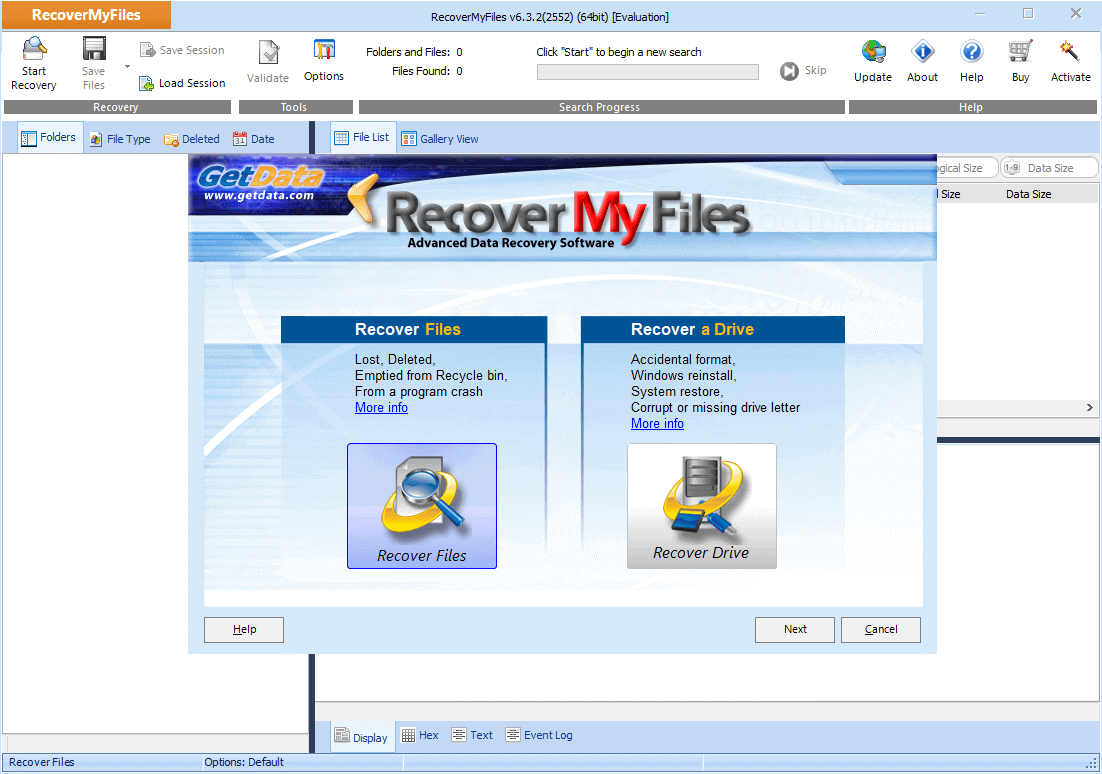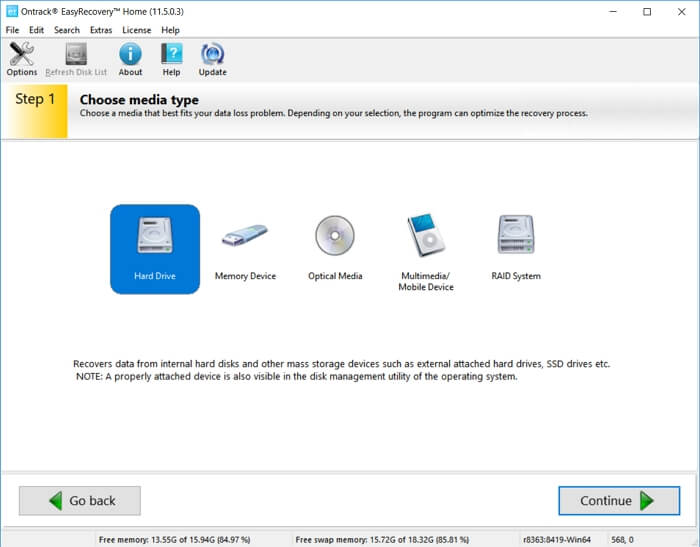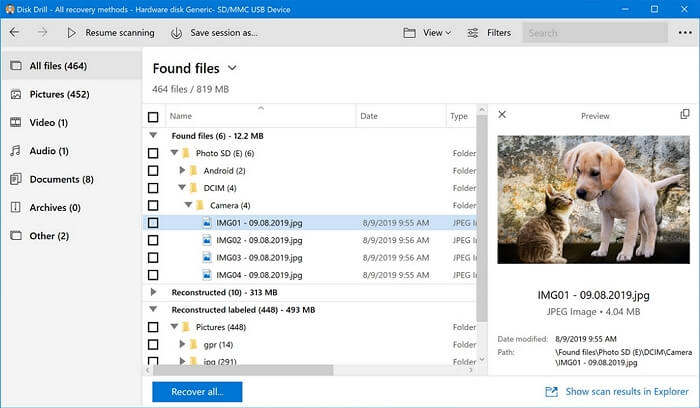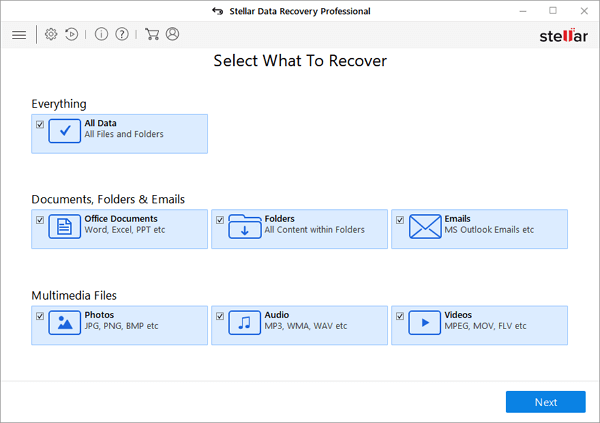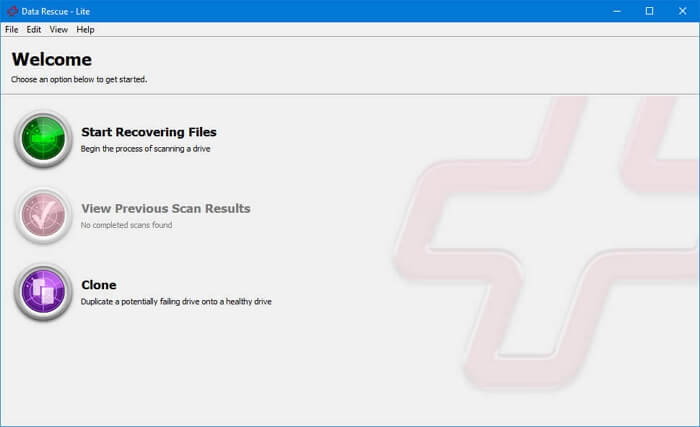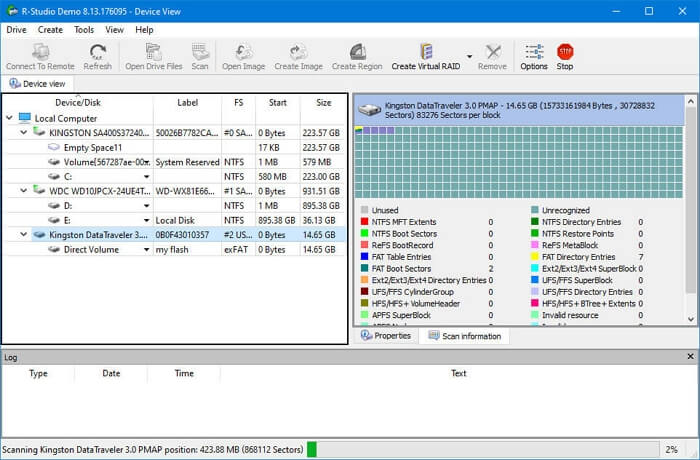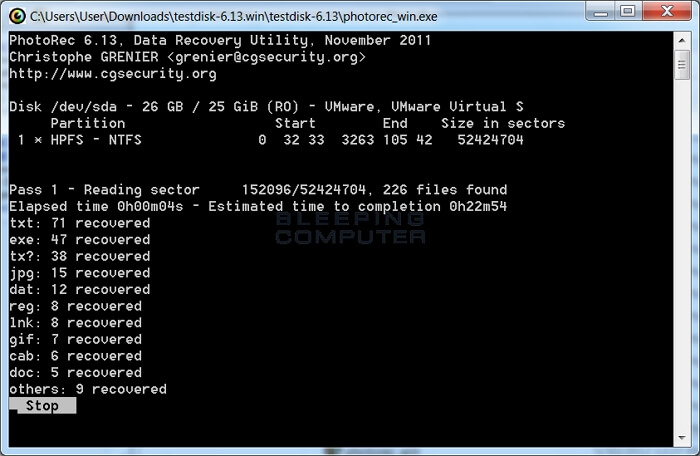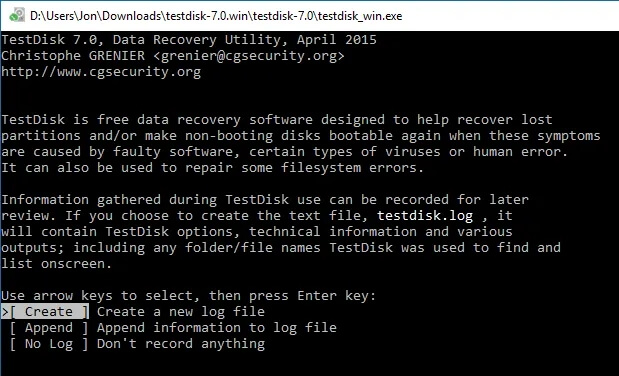Sebbene Microsoft abbia smesso di supportare Windows 7, molte persone scelgono di rimanere con Windows 7. E se sei uno di loro, resta qui. Abbiamo raccolto i 10 migliori software di recupero dati per Windows 7 per proteggere i tuoi dati personali.
Non preoccuparti quando hai perso file preziosi su Windows 7. Segui per raccogliere uno dei migliori software di recupero dati di Windows 7 per recuperare immediatamente i tuoi file.
Come posso recuperare i miei dati in Windows 7?
Il 14 gennaio 2020 Microsoft ha ufficialmente interrotto il supporto per Windows 7. Sarà più facile perdere file su Windows 7? E come posso recuperare i miei dati su Windows 7 a causa di eliminazione, formattazione, infezione da virus o altri errori di sistema negligenti?
Windows 7 possiede un gran numero di utenti grazie alla sua forte protezione di sicurezza. Tuttavia, senza il supporto del nuovo aggiornamento della sicurezza, questo sistema operativo non è più sicuro come prima.
Di conseguenza, le falle di sicurezza, le infezioni da virus e i rischi di perdita di dati aumenteranno sorprendentemente su computer e laptop Windows 7. Inoltre, di tanto in tanto in questo sistema operativo si verificano arresti anomali imprevisti del sistema, operazioni false come formattazione, eliminazione, errori del disco, ecc. In una parola, i rischi di perdita di dati si accumulano al termine del supporto di Windows 7.
Fortunatamente, il software professionale di recupero dati per Windows 7/8/10 - EaseUS Data Recovery Wizard con altri 9 software di recupero dati è pronto per proteggere e ripristinare facilmente i dati di Windows 7.
10 migliori software di recupero dati per Windows 7 nel 2022 [Download gratuito]
Non preoccuparti di perdere dati o di non avere modi per proteggere i tuoi file preziosi su Windows 7. Qui abbiamo raccolto i 10 migliori software di recupero dati per Windows 7 nel 2022 e puoi raccoglierne uno qualsiasi per proteggere il tuo Windows 7 dati con facilità:
- # 1. EaseUS Data Recovery Wizard
- #2. Recuva
- #3. Recover My Files
- #4. OnTrack EasyRecovery
- #5. Disk Drill
- #6. Stellar Data Recovery
- #7. Data Rescue 5 for Windows
- #8. R-Studio for Windows
- #9. PhotoRec
- # 10. TestDisk
Abbiamo testato questo software di recupero dati di Windows 7 in base a vari criteri, tra cui funzionalità, prestazioni, compatibilità, prezzo, prestazioni e altro ancora. Le statistiche dei test sono mostrate nella tabella seguente:
| 📌 Casi di perdita di dati di Windows 7 |
Cancellazione accidentale, formattazione/corruzione del disco rigido, partizione persa, arresto anomalo del sistema operativo, ecc. |
| 🔢 Numero di software di recupero dati testati |
10 |
| ⏳ Durata |
5 settimane |
| 💻 Compatibilità del sistema operativo |
Windows 11-XP, Windows Server 2019-2003, Linux |
| 💾 Dispositivi di memoria |
HDD, SSD, disco rigido esterno, scheda di memoria |
| 📊 Formati di file |
Documenti, immagini, video, file audio, e-mail, ecc. |
Ciascuno dei suddetti software di recupero dati ha i suoi pro e contro. Scopri più funzionalità di ciascun software, prendi quello più adatto per ripristinare i file di Windows 7 persi.
Il primo software è elencato, più facile sarà per tutti i livelli di utenti di Windows 7 recuperare i file.
# 1. EaseUS Data Recovery Wizard
EaseUS Data Recovery Wizard, come uno dei migliori software di recupero dati per Windows, è stato costantemente al servizio di tutti gli utenti del sistema operativo Windows, incluso Windows 7, per il ripristino di file persi e nascosti da situazioni complesse.
Con oltre 15 anni di esperienza nel recupero dati, EaseUS Data Recovery Wizard è aggiornato con algoritmi di recupero dati avanzati con un'interfaccia intuitiva, che semplifica il processo di recupero dati in soli 3 passaggi.
Guarda questo video per vedere cosa può fare EaseUS Data Recovery Wizard per te nel suo ultimo aggiornamento:
Caratteristiche:
- Supporta Windows 11/10/8.1/8/7/Vista/XP; Windows Server 2019/2016/2012/2008/2003.
- Recupera tutti i tipi di file, inclusi documenti, immagini, video, file audio, e-mail, ecc.
- Recupera i file persi a causa dello svuotamento del cestino, dell'eliminazione permanente, della formattazione, del crash del sistema operativo, della reinstallazione del sistema operativo, dell'attacco di virus.
- Recupera i dati da dischi rigidi RAW o inaccessibili, dischi rigidi locali e dispositivi di archiviazione rimovibili come USB, scheda SD, ecc.
- Ripara video MP4/MOV corrotti e foto JPEG corrotte.
Svantaggio:
- L'edizione di prova richiede l'attivazione per il ripristino dei file.
(Per il recupero di file inferiori a 2 GB, EaseUS Data Recovery Wizard Free Edition può aiutare.)
Con il software di recupero dati sicuro al 100% per Windows 7, puoi recuperare i tuoi file persi con pochi semplici clic.
Piriform Recuva possiede una grande fama nel recupero dei dati sin dalla sua pubblicazione anni fa. Una volta rilasciato, Recuva ha conquistato un numero enorme di fan per la sua potente capacità di recupero dati. Sebbene con un design vecchio stile, Recuva funziona ancora in modo efficiente per ripristinare i file eliminati dal Cestino, dal disco rigido locale, dal disco rigido esterno, USB, SD, ecc.
![Recuva]()
Caratteristiche:
- Supporta il recupero di file, incluse immagini, musica, documenti, video, ecc.
- Supporta il recupero di file da unità danneggiate o appena formattate.
- Supporta la cancellazione sicura dei file, la sovrascrittura dei dispositivi
- Supporta Windows 7/Vista/XP, 2003/2000, ecc.
Svantaggi:
- Interfaccia vecchio stile.
- Non supporta l'anteprima dei file dopo la scansione.
- Non supporta Windows 10/8.1/8
Recover My Files è un vecchio ma funzionale software di recupero dati prodotto da GetData. Con oltre 18 anni di esperienza nel recupero dei dati, Recuva consente agli utenti ordinari di recuperare facilmente file da dischi rigidi, schede SD, unità USB, ecc. dispositivi di archiviazione.
Gli utenti possono semplicemente utilizzare questo software per ripristinare i dati persi tramite due modalità: Recupera file e Recupera un'unità. Inoltre, grazie alle sue prestazioni stabili nel recupero dei file, molti utenti di Windows 7 sono suoi fan.
![Recover My Files]()
Caratteristiche:
- Recupera i file a causa di cestino perso, cancellato, svuotato o crash del programma.
- Supporta il ripristino di un'unità a causa di formattazione, reinstallazione di Windows, ripristino del sistema, lettera di unità danneggiata o mancante.
- Supporto per la classificazione dei file trovati per data.
- Supporta Windows 7/Vista/XP, 2003/2008.
Svantaggi:
- L'interfaccia è vecchio stile.
- Il processo di recupero è in curva.
- Non supporta Windows 10/8.1/8.
OnTrack EasyRecovery è progettato per aiutare gli utenti Windows a recuperare i dati cancellati, persi o inaccessibili attraverso diversi tipi di problemi di perdita di dati. Con esso, i principianti di Windows 7 possono facilmente ripristinare tutti i file persi come un professionista.
![OnTrack EasyRecovery]()
Caratteristiche:
- Veloce ed efficiente nel recupero dei file.
- Recupera i file da unità danneggiate, danneggiate, cancellate o formattate.
- Ripara file video danneggiati o corrotti.
- Supporta il ripristino dei file su Windows 10/8/8.1/Vista/XP.
Svantaggi:
- L'edizione Home non supporta il ripristino della partizione persa e il ripristino RAW.
- Home e Free Edition non supportano la riparazione di video e foto.
- È fatto da Stellar.
Essendo simile a Recover My Files, Disk Drill è un sofisticato software di recupero dati prodotto da Cleverfiles, un'azienda locale americana. Sebbene con anni di fama nel recupero dei dati, Disk Drill è progettato con un'interfaccia elegante simile a quella di Mac OS.
Di recente, Disk Drill Windows è stato aggiornato più come un software di recupero dati di Windows con una nuova interfaccia. Gli utenti normali possono applicare questo software per trasferire i file persi dal disco rigido locale di Windows 7/8/10 o da dispositivi di archiviazione esterni in una sola volta.
![Disk Drill per Windows]()
Caratteristiche:
- Supporta la protezione dei dati e l'unità di backup
- Supporta il recupero dei dati da qualsiasi tipo di dispositivo di archiviazione, inclusi SSD, HDD interno, USB esterno, SD, CF card, ecc.
- Supporta il recupero di file su Windows 7/Vista/XP e Windows 10/8.1/8.
- Supporta il recupero gratuito di file fino a 500 MB.
Svantaggi:
- Il prezzo della versione Pro è un po' alto - $89.
- Il processo di analisi e recupero dei dati dura più a lungo rispetto ai suoi concorrenti.
Il software Stellar Data Recovery è prodotto da un'innovativa società locale indiana denominata Stellar Information Technology Pvt. Ltd. Con anni di esperienza, Stellar Data Recovery è in grado di gestire complessi problemi di perdita di dati su più dispositivi di archiviazione, inclusi SD, USB, disco rigido esterno rimovibile, ecc.
![Stellar Data Recovery]()
Caratteristiche:
- Recupera foto, video e altri file critici eliminati.
- Supporta il sistema non avviabile e il ripristino della partizione persa.
- Recupera i dati dall'unità crittografata.
- Recupera i dati da CD/DVD.
- Supporta Windows 10/8/7/XP/Vista.
Svantaggio:
- I principianti potrebbero confondersi sulla sua prima interfaccia "Seleziona cosa recuperare".
Data Rescue 5 su Windows è progettato principalmente per recuperare foto, video e documenti da dischi rigidi esterni o interni su PC Windows. Sebbene sia un software di recupero dati, Data Rescue consente anche agli utenti di creare un clone per utilizzare un'unità difettosa e salvare i dati salvati.
![Data Rescue 5 for Windows]()
Caratteristiche:
- Supporta tre modalità di recupero dati: Stat Recupero File, Visualizza Risultato Scansione Prezioso e Clona.
- Supporta il ripristino dei dati su Windows 7 e versioni successive.
- Scansiona e recupera file da disco rigido interno/esterno, USB, scheda SD.
Svantaggi:
- 5 limite di ripristino dell'unità.
- La demo gratuita non recupera i file.
R-Studio per Windows è considerato un software di ripristino del disco e uno strumento di ripristino del disco rigido. Con oltre 20 anni di esperienza nel recupero dei dati, è professionale e potente nel ripristino di file da più dispositivi e situazioni di archiviazione.
Gli utenti di Windows 7 possono applicare questo software per recuperare dati da dischi rigidi locali e rimovibili, macchine collegate a una LAN o Internet.
![R-Studio for Windows]()
Caratteristiche:
- Recupera file da partizioni NTFS, NTFS5, FAT12/16/32, exFAT, HFS/HFS+, Ext2/Ext3/Ext4.
- Supporta il ripristino di file su dispositivi di file system RAW, danneggiati o sconosciuti.
- Recupera i file dalle unità locali e di rete che vengono eliminati, formattati e persino danneggiati.
- Recupera i file rimossi da un attacco di virus o da un'interruzione di corrente.
- Supporta Windows 10/8.1/8/7/Vista/XP/2000, ecc.
Svantaggio:
- Interfaccia complessa per principianti.
PhotoRec è un software di recupero file progettato per ripristinare file, video, documenti, ecc. da un disco rigido, scheda di memoria, ecc. dispositivi. Funziona principalmente per ripristinare le immagini perse utilizzando l'accesso di sola lettura per gestire l'unità e la scheda di memoria in cui hai perso i file.
![PhotoRec per Windows]()
Caratteristiche:
- È un software open source e gratuito.
- Supporta il recupero di file su Windows 10/8.1/8/7/Vista/XP.
Svantaggi:
- L'interfaccia è troppo complessa per i principianti.
- L'interfaccia dispone di righe di comando.
- Non per principianti.
Essendo simile a PhotoRec, TestDisk è progettato come software open source che consente agli utenti di Windows 7 di recuperare gratuitamente le partizioni perse o di riavviare il disco non avviabile.
![TestDisk per Windows]()
Caratteristiche:
- Recupera la partizione eliminata e correggi la tabella delle partizioni.
- Recupera file da dispositivi di file system FAT, exFAT, NTFS ed ext2.
- Ricostruisci il settore di avvio FAT12/16/32.
- Supporta Windows 10/8.1/8/7/Vista/XP.
Svantaggi:
- Interfaccia della riga di comando.
- Complesso e non per principianti.
- Funzionalità limitate nel recupero dei file.
Guida rapida: recupera i file su Windows 7 in 3 passaggi
Sebbene in Windows 7 non sia presente un'utilità di recupero dati integrata, gli utenti di Windows 7 possono prendere in considerazione l'applicazione di EaseUS Data Recovery Wizard per salvare tutti i file persi da eventuali disastri di perdita di dati che si verificano frequentemente su base giornaliera.
Se preferisci un modo semplice ed efficiente per recuperare i file, EaseUS Data Recovery Wizard è un software indispensabile da non perdere.
Semplifica l'intero processo di recupero dei dati, che può essere eseguito in soli 3 passaggi come mostrato di seguito:
Nota: per garantire un'elevata possibilità di recupero dei dati, installa il software di recupero dati EaseUS su un altro disco invece del disco originale in cui hai perso i file.
Il software EaseUS supporta il recupero di diversi tipi di file da vari dispositivi come il hard disk, la chiavetta USB, la scheda SD, ecc. Adesso vediamo come ritrovare i dati con softare di recupero dati.
Uno. Lanciare EaseUS Data Recovery Wizard sul computer, selezionare la posizione dove hai perso dati e cliccare “Scansione”.
Due. Il programma inizia subito una scansione per cercare file persi, il processo spende alcun tempo.
Tre. Puoi visualizzare in anteprima i dati trovati e recuperarli facendo clic sul pulsante “Recupera”.
Tieni presente che se stai tentando di recuperare file da un dispositivo problematico, ricorda di salvare i dati recuperabili in un'altra posizione sicura prima di rendere nuovamente funzionante il dispositivo corrente.
Suggerimento bonus: come proteggere ed evitare ulteriori perdite di dati in Windows 7
Il recupero dei dati è un rimedio dopo il disastro. È sempre una buona scelta stroncare la perdita di dati sul nascere. Ecco alcuni suggerimenti bonus che potresti seguire per proteggere completamente i tuoi dati di Windows 7:
# 1. Creare backup per dati preziosi
Per ridurre al minimo le possibilità di perdere file importanti su Windows 7, è sempre una scelta saggia eseguire regolarmente il backup del sistema e dei file importanti in Windows 7 con la sua funzione di backup e ripristino integrata o software di backup gratuito come EaseUS Todo Backup Free .
#2. Eseguire le operazioni correttamente
Per eseguire correttamente le operazioni è di vitale importanza per la protezione dei dati sui computer Windows 7 e altri tipi di dispositivi di archiviazione. Controlla l'elenco qui e assicurati di seguire attentamente ogni suggerimento durante l'utilizzo dei dispositivi e del computer:
- Esegui un software antivirus per eliminare regolarmente malware e virus.
- Collega e scollegare i dispositivi di archiviazione con attenzione.
- Spegni il computer correttamente.
- Imposta il file system corretto per diversi dispositivi di archiviazione: NTFS per la partizione del disco rigido, FAT32 per USB, scheda SD (inferiore a 32 GB), exFAT per dispositivo esterno (superiore a 64 GB).
#3. Scaricare il software di recupero dati di Windows 7 per il ripristino di emergenza
È consigliabile scaricare il software avanzato di recupero dati per Windows 7 sul tuo computer.
Come forse saprai, ci sono sempre alcune situazioni impreviste che causeranno la perdita di dati sui tuoi dispositivi. In questo modo, fornisci una doppia sicurezza per i tuoi dati critici. E EaseUS Data Recovery Wizard è sempre un buon partner per proteggere i tuoi dati in Windows 7.
Conclusione
In questa pagina, hai scoperto i 10 migliori software di recupero dati per Windows 7 che sono EaseUS Data Recovery Wizard, Stellar Data Recovery, Recovery My Files, Disk Drill e Recuva, ecc.
Ogni software ha le sue caratteristiche uniche nel recupero dei file e tutto ciò di cui hai bisogno è raccogliere quello più efficiente e sicuro per proteggere e ripristinare i tuoi file persi.
Gli utenti chiedono anche
Oltre al software di recupero dati, potresti avere altre domande sul recupero dati di Windows 7. Non preoccuparti. Qui, abbiamo elencato alcune risposte rapide alle domande frequenti in Windows 7.
Spero che queste risposte possano anche aiutarti.
1. Come recuperare i miei file dopo aver formattato Windows 7?
Normalmente, quando hai formattato un disco rigido o una partizione su Windows 7, hai due modi per recuperare i file.
Un modo è ripristinare dal backup:
Passaggio 1. Apri il backup di Windows 7 o esegui un ripristino del sistema.
Passaggio 2. Seleziona per ripristinare i file persi dal backup creato in precedenza o ripristinare Windows 7 a un punto precedente.
L'altro modo è applicare un software di recupero file affidabile come EaseUS Data Recovery Wizard:
Passaggio 1. Esegui la procedura guidata di recupero dati EaseUS.
Passaggio 2. Seleziona il dispositivo formattato da scansionare e trova i tuoi file.
Passaggio 3. Visualizza in anteprima e ripristina i file formattati.
2. Come recuperare i miei dati gratuitamente?
Esistono tre modi in cui puoi provare a recuperare i dati gratuitamente:
- Se hai un backup dei tuoi dati persi, puoi recuperarlo direttamente dal tuo backup gratuitamente.
- Se non disponi di un backup, puoi provare a trovarlo nel cestino del computer.
- Se non viene visualizzato nulla, puoi rivolgerti al software di recupero file gratuito per assistenza.
3. Come recuperare i file eliminati in modo permanente in Windows 7?
Due modi per ripristinare i file eliminati definitivamente:
1). Ripristina dal tuo backup.
2). Se non disponi di un backup, vale la pena provare un software di recupero file affidabile per Windows 7 (come consigliato in questa pagina).
4. Cosa causa la perdita dei miei file su Windows 7?
Di seguito è riportato un elenco di cause comuni di perdita di file e ti suggeriamo di essere a conoscenza di queste cause in modo da ridurre le possibilità di commettere errori su Windows 7:
- Eliminazione di file e formattazione del disco rigido
- Il file system struttura il danneggiamento o la mancanza
- Arresto del sistema o errore dell'applicazione
- Infezione o danneggiamento di virus informatici e worm
- Problemi di avvio
- Danno o cancellazione della struttura della partizione
- Interruzione o sovratensione del computer
Se il problema della perdita di file si è verificato inevitabilmente, non preoccuparti. Non utilizzare il dispositivo, prendi un software di recupero dati per Windows 7 e applicalo per ripristinare immediatamente i file persi.